Jak wyłączyć, czy nadal oglądasz wiadomość YouTube
Opublikowany: 2022-12-03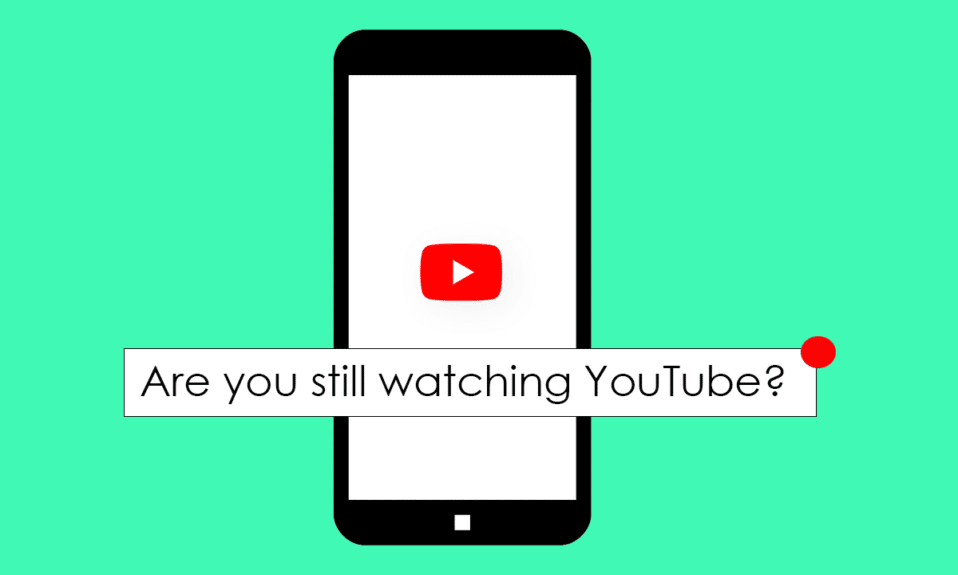
Wyobraź sobie, że oglądasz vlog swojego ulubionego YouTubera lub uczysz się nowego przepisu i przerywa ci pytanie, czy nadal oglądasz tekst na ekranie. Czy to nie denerwujące? Cóż, możesz dowiedzieć się, jak wyłączyć, czy nadal oglądasz wiadomość YouTube i sprawić, by zniknęła z Twojego życia. Nie możesz uwierzyć, jak sprawić, by YouTube działał bez zakłóceń? Przeczytaj ten artykuł, aby znaleźć wszystko.
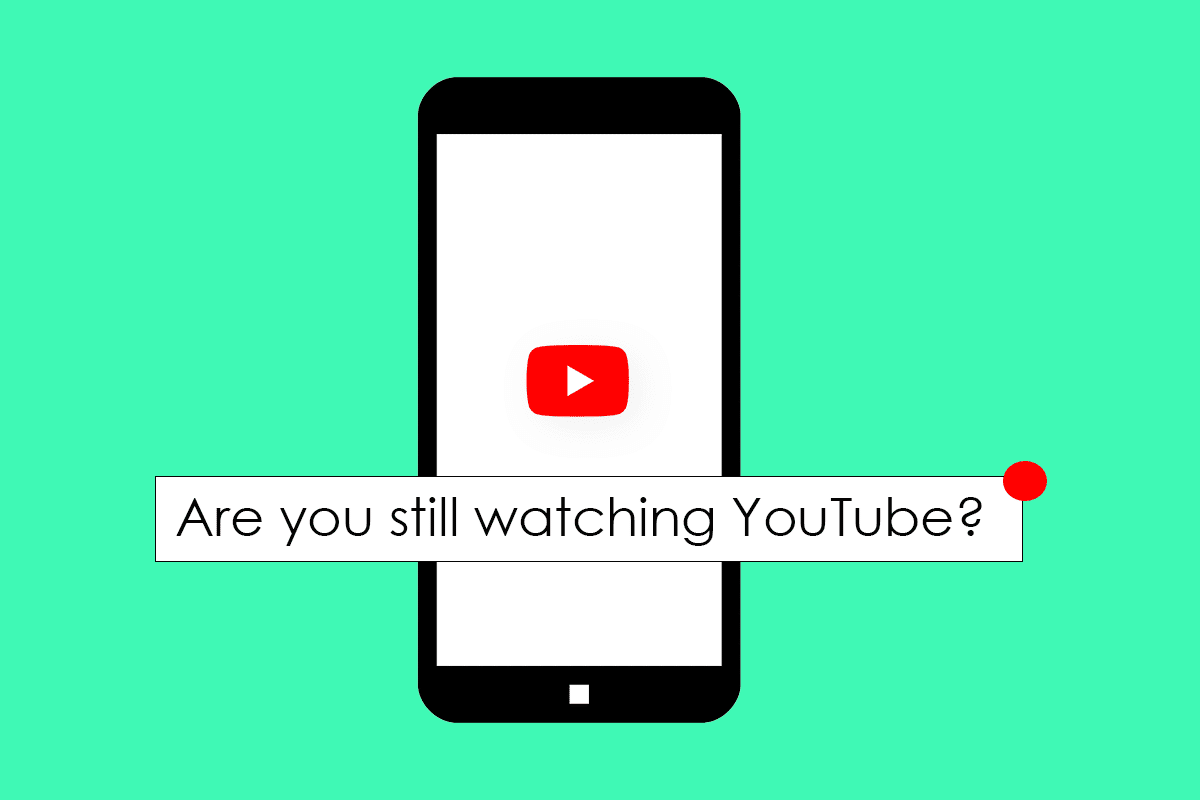
Zawartość
- Jak wyłączyć, czy nadal oglądasz wiadomość YouTube
- Jak zachować odtwarzanie YouTube
- Metoda 1: Zmień ustawienia ekranu komputera
- Metoda 2: Użyj rozszerzenia YouTube Nonstop
- Metoda 3: Użyj przeglądarki Kiwi
- Jak wyłączyć Czy nadal oglądasz w YouTube Mobile
- Jak włączyć Czy nadal oglądasz wiadomość YouTube
Jak wyłączyć, czy nadal oglądasz wiadomość YouTube
Gdy życie daje Ci cytryny, zrób z nich lemoniadę, a gdy YouTube przeszkadza Ci w oglądaniu, spraw, by to zniknęło. W tym artykule poznasz 3 metody trwałego wyłączenia komunikatu, czy nadal oglądasz wiadomość.
Jak zachować odtwarzanie YouTube
Nie ma wątpliwości, że YouTube jest największym źródłem niekończącej się rozrywki dla ludzi na całym świecie. Jednak użytkownicy często zgłaszają, że aplikacja YouTube nagle się zatrzymuje i psuje płynne działanie bez błędów. Wielu nie wie, jak wyłączyć, czy nadal oglądasz wiadomość YouTube. Jeśli również doświadczasz czegoś podobnego, przyczyną może być to:
- Słuchawki nie są prawidłowo podłączone do laptopa lub smartfona.
- Masz problemy z Internetem i nie wiesz, jak zrestartować router i modem.
- Nie zaktualizowałeś aplikacji YouTube.
- Na Twoim urządzeniu zabrakło miejsca.
Oto sposoby wyłączenia Czy nadal oglądasz wiadomość YouTube.
Metoda 1: Zmień ustawienia ekranu komputera
Zanim przejdziesz do pobierania rozszerzeń lub korzystania z aplikacji innych firm, musisz spróbować zmienić ustawienia ekranu komputera. Zajmuje to tylko kilka minut i działa w przypadku wielu użytkowników YouTube, którzy mają ten sam problem.
1. Naciśnij jednocześnie klawisze Windows + I, aby otworzyć Ustawienia .
2. I kliknij Ustawienia systemowe .
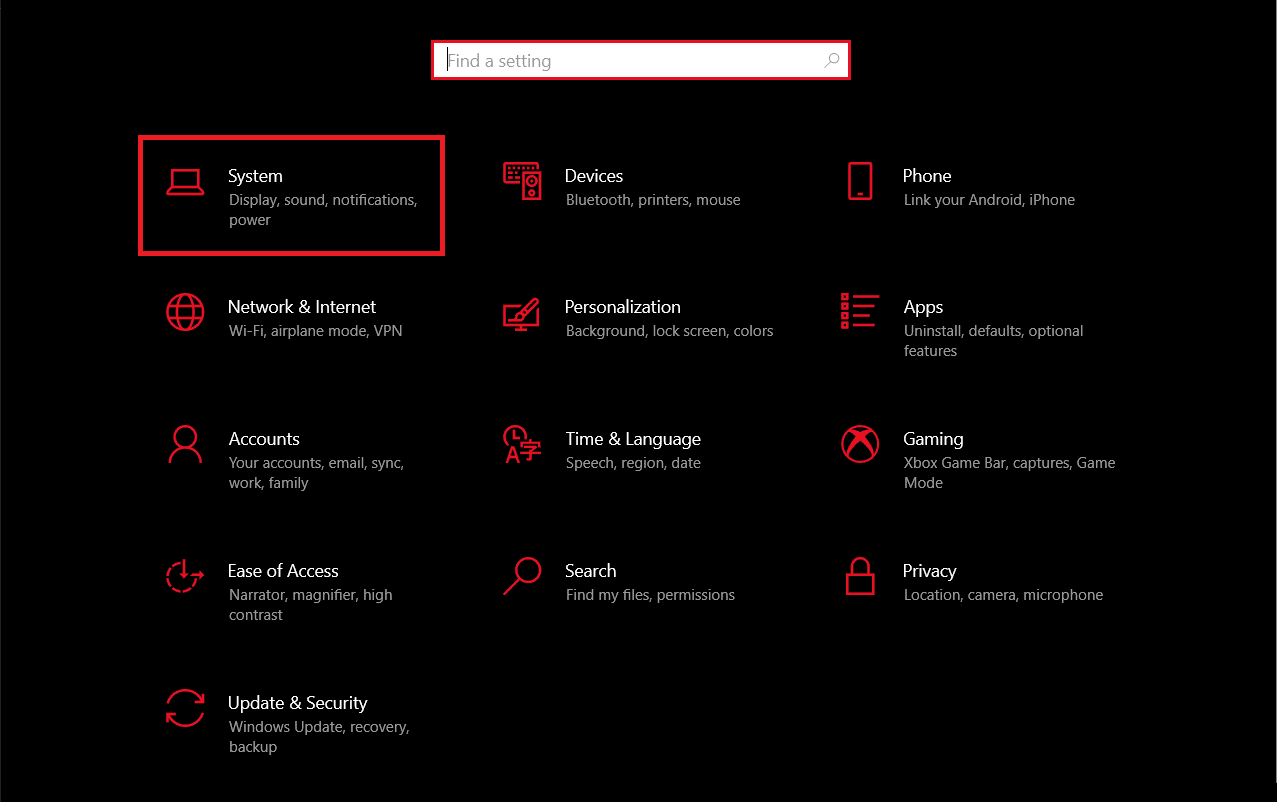
3. Kliknij menu Zasilanie i uśpienie .
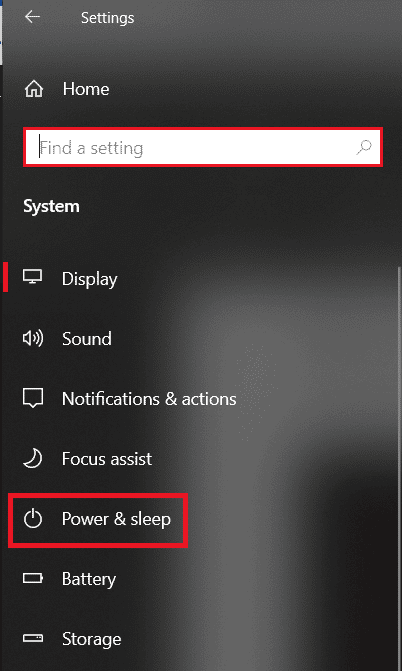
4. Kliknij menu rozwijane pod opcją Po podłączeniu komputer przechodzi w stan uśpienia po .
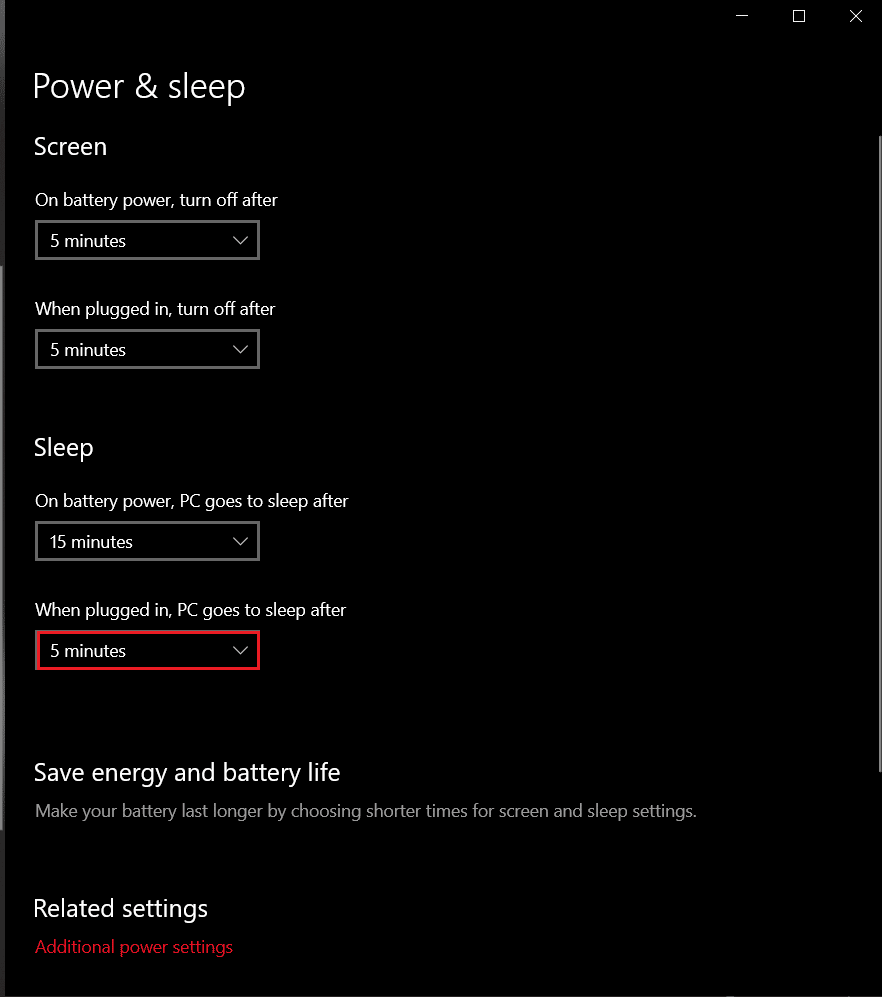
5. Zmień ustawienia i ustaw na Nigdy.
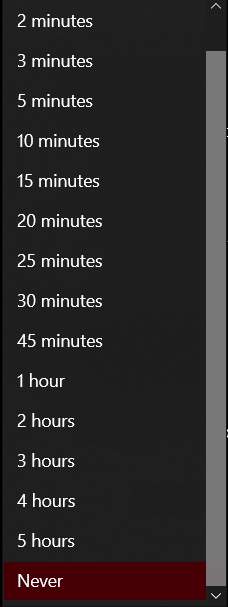
Przeczytaj także: Jak usunąć bibliotekę w YouTube TV
Uwaga: jako przykład pokazaliśmy Google Chrome .
Metoda 2: Użyj rozszerzenia YouTube Nonstop
Jeśli korzystasz z YouTube w przeglądarce Chrome na swoim laptopie, może to być idealne rozwiązanie. Możesz dodać rozszerzenie YouTube Nonstop do swojej przeglądarki i powstrzymać YouTube przed pytaniem, czy chcesz kontynuować oglądanie.
1. Przejdź do witryny sklepu internetowego Chrome.
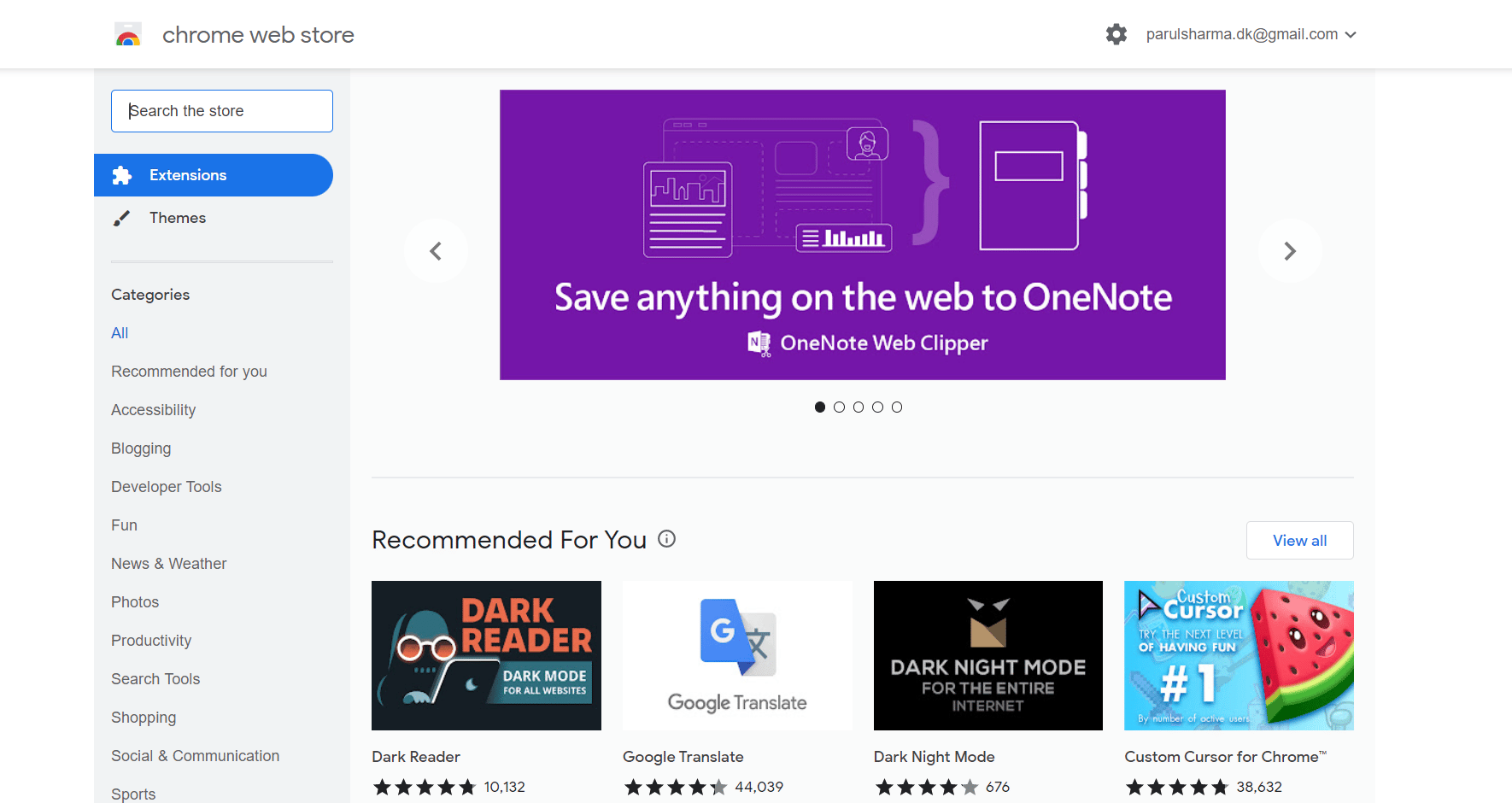
2. Wyszukaj YouTube Nonstop na pasku wyszukiwania
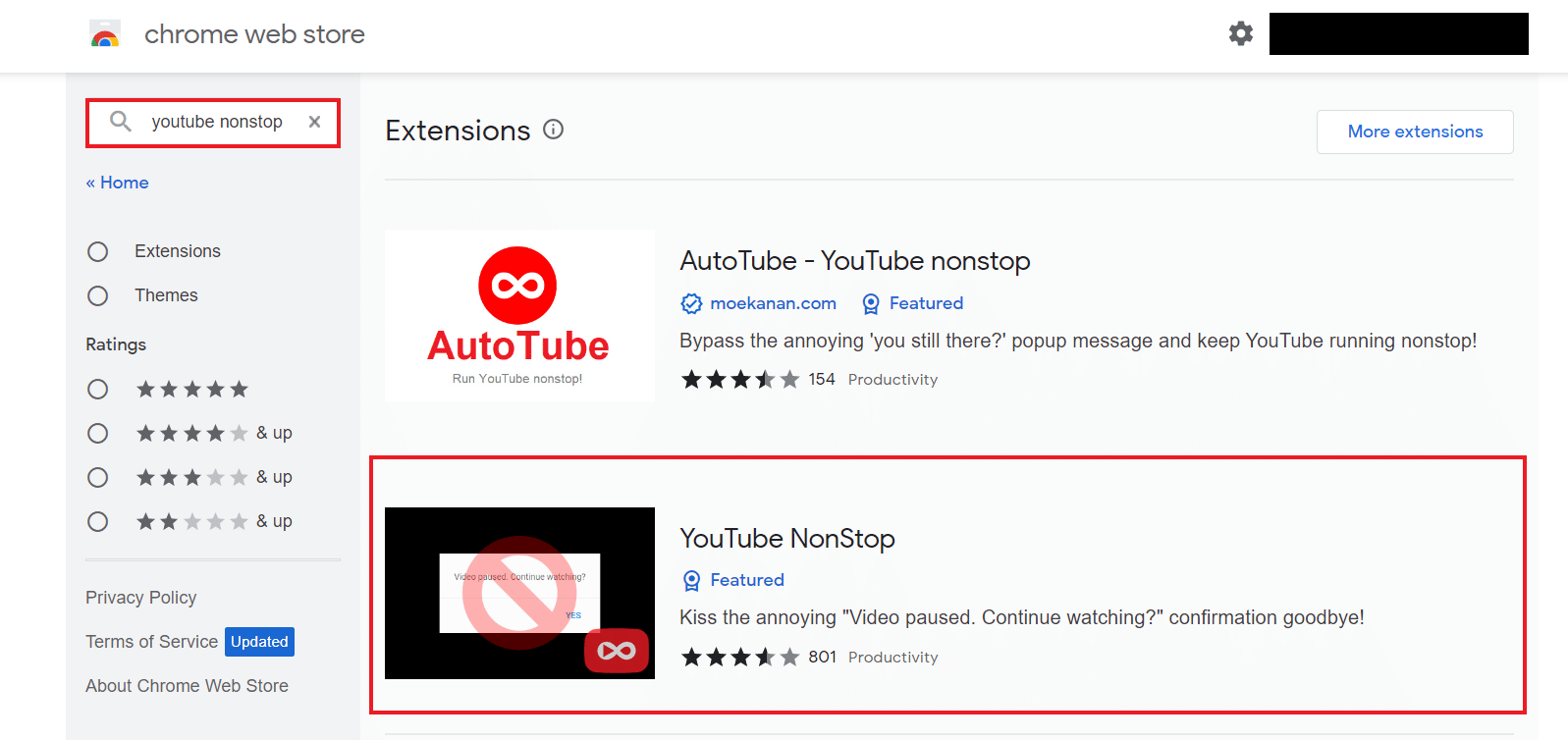
3. Kliknij opcję Dodaj do Chrome
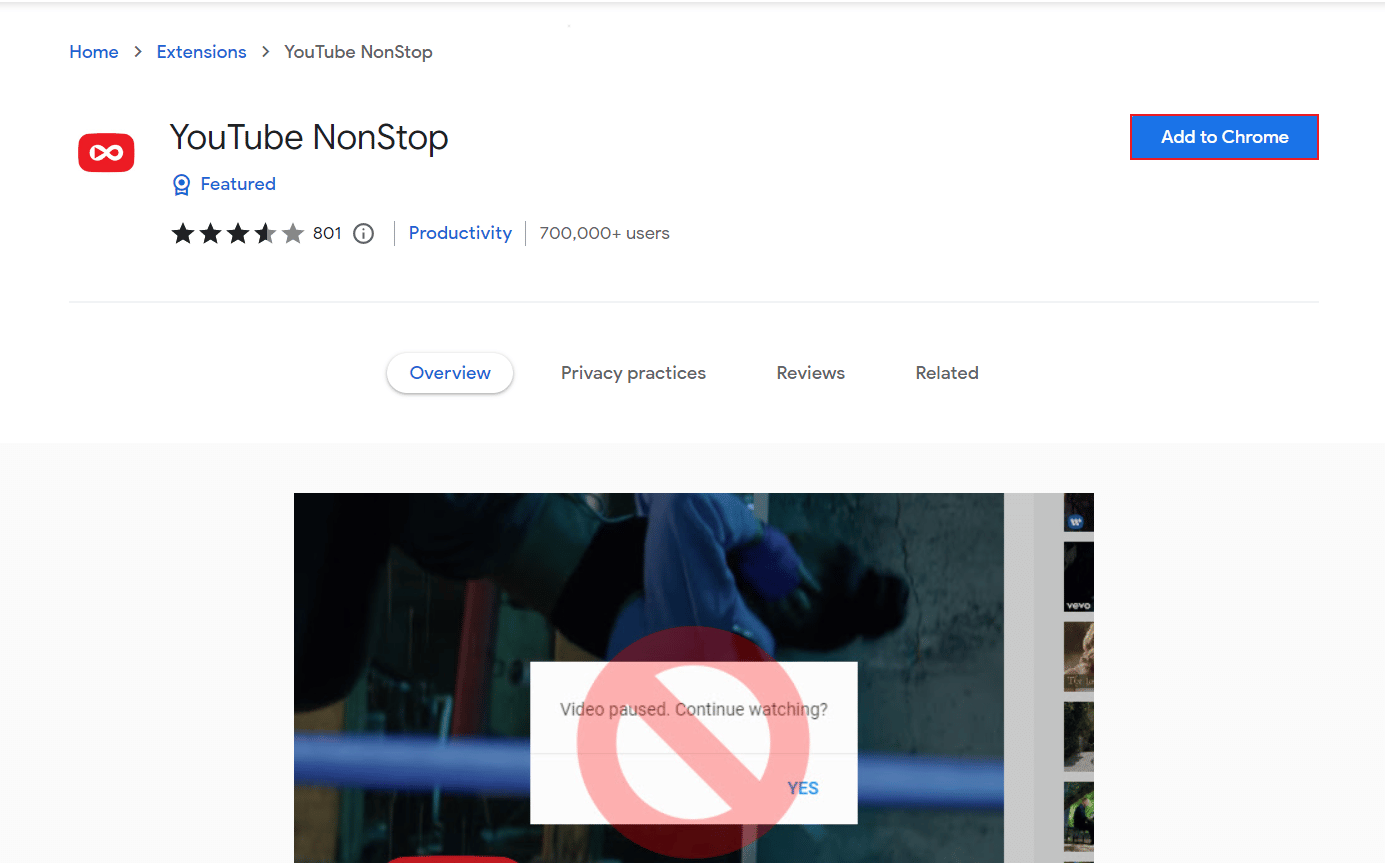
4. Gdy pojawi się wyskakujące okienko, kliknij Dodaj rozszerzenie
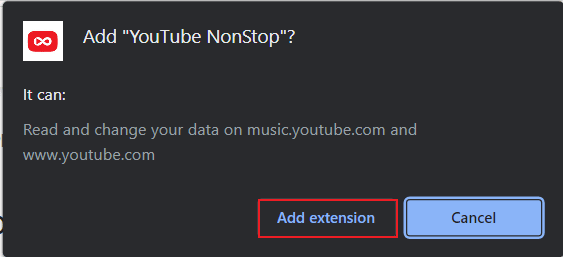
Tutaj możesz cieszyć się YouTube bez żadnych przerw.
Przeczytaj także: 13 najlepszych darmowych narzędzi konwertujących YouTube na MP4
Metoda 3: Użyj przeglądarki Kiwi
Niestety standardowa przeglądarka Chrome w telefonie jest ograniczona do wykonywania tylko określonych czynności. Na przykład nie może blokować YouTube, jeśli nadal oglądasz wiadomość samodzielnie. Zamiast tego musisz zainstalować przeglądarkę Kiwi i rozwiązać problem, jak wyłączyć, czy nadal oglądasz na YouTube Mobile:

1. Stuknij ikonę Sklepu Google Play , aby go uruchomić
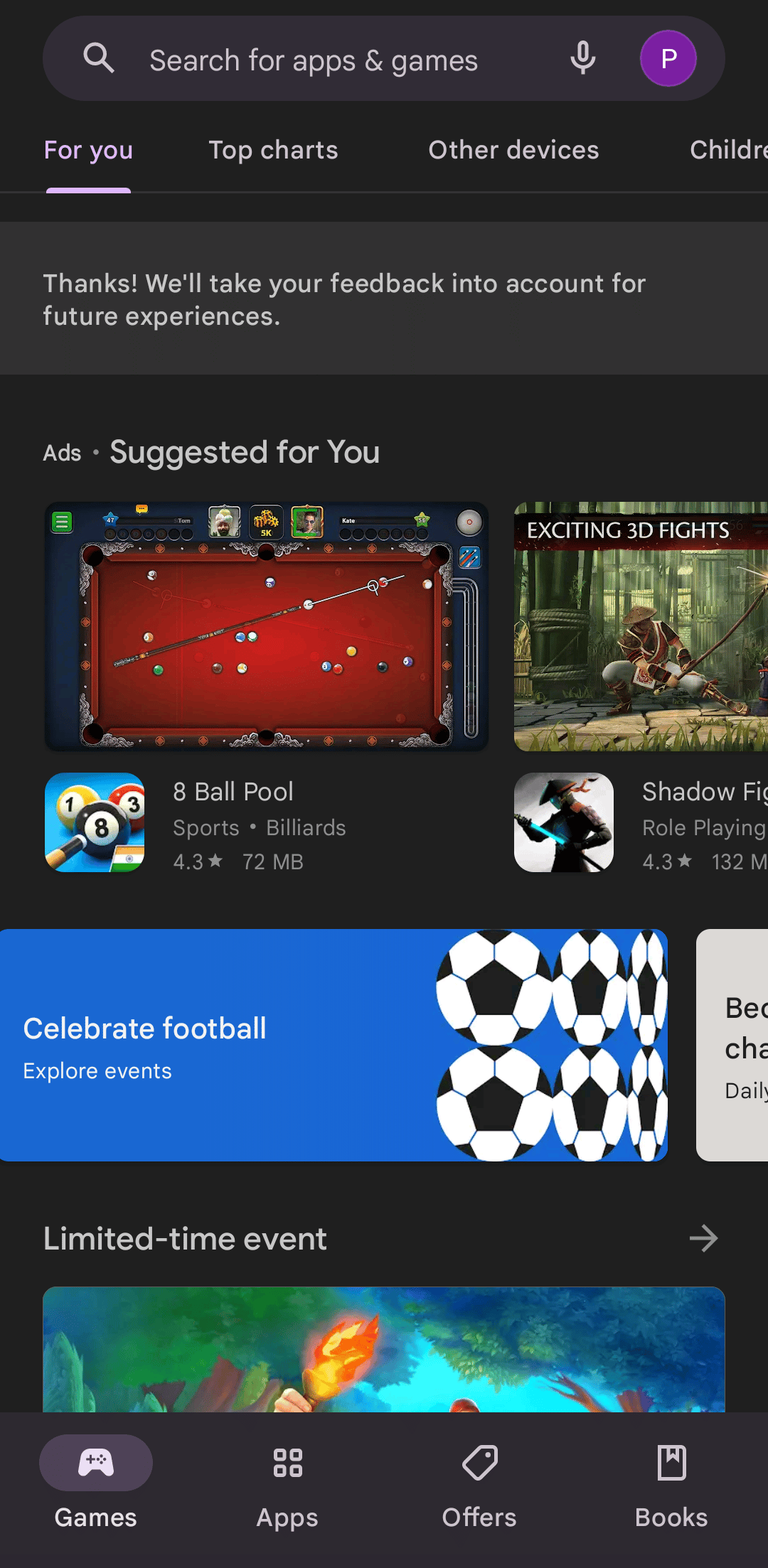
2. Wyszukaj w przeglądarce Kiwi i stuknij w Instaluj i poczekaj na zakończenie instalacji
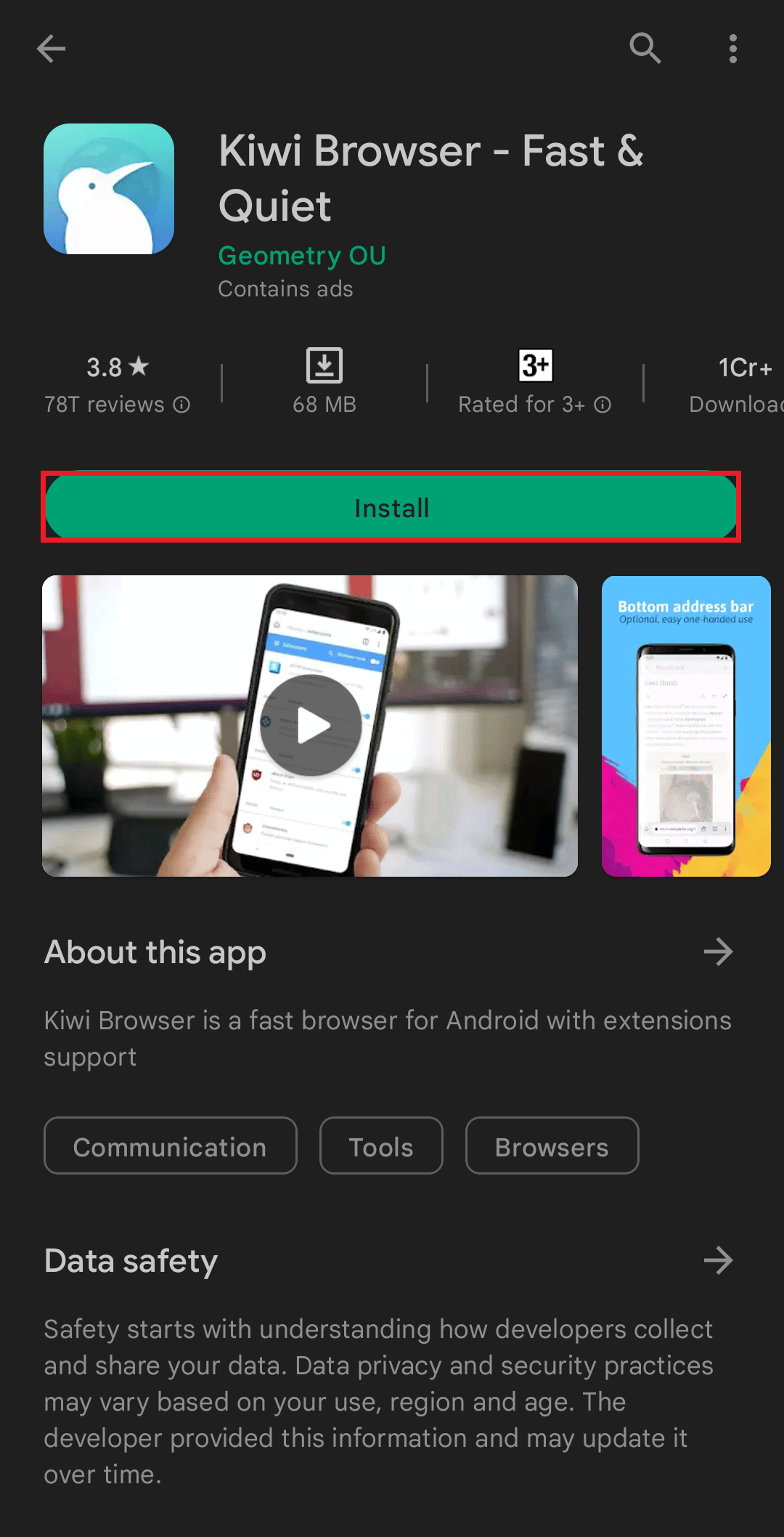
3. Uruchom przeglądarkę Kiwi na smartfonie i dotknij trzech pionowych kropek po prawej stronie ekranu
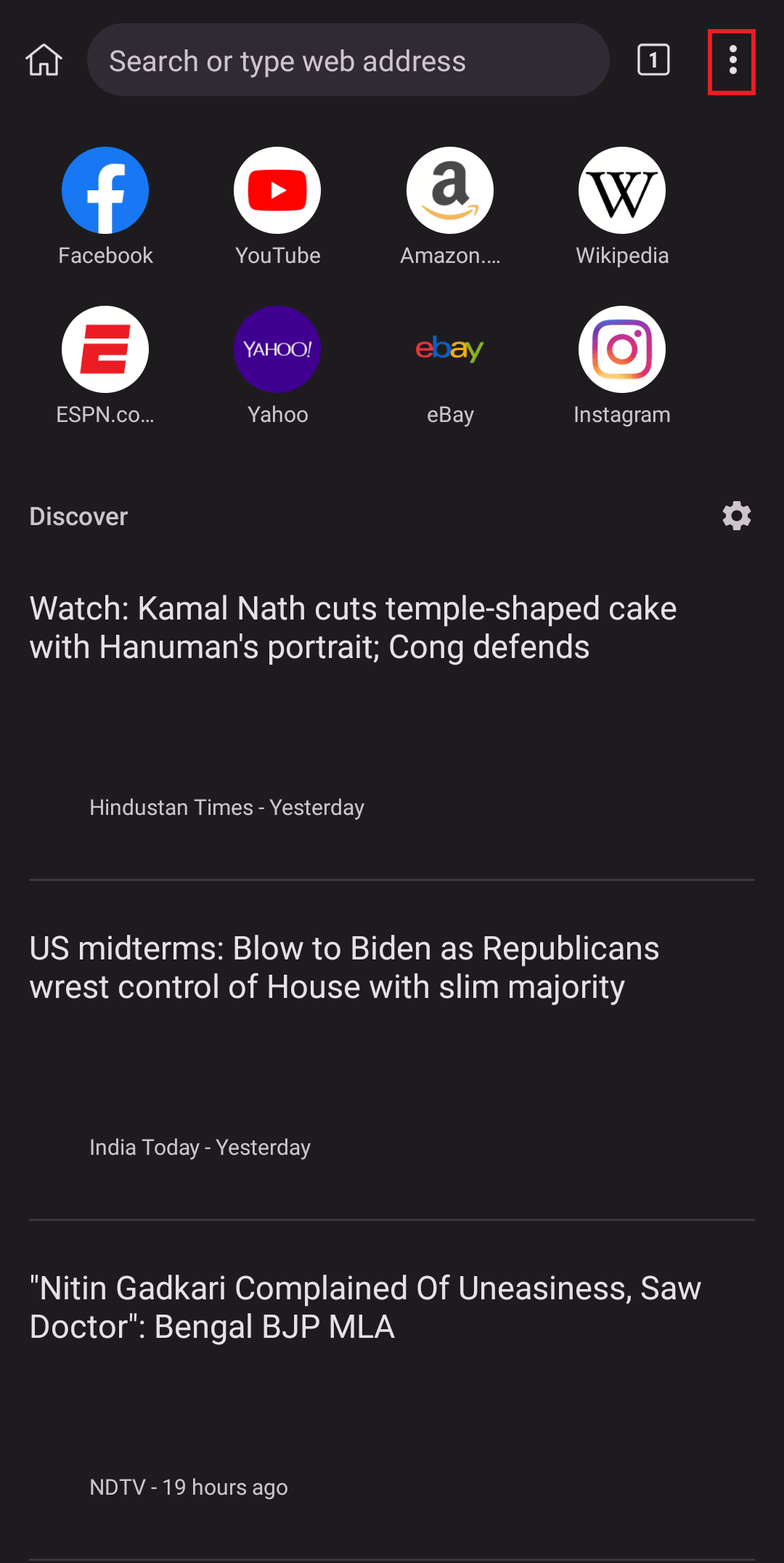
4. Stuknij w Rozszerzenia
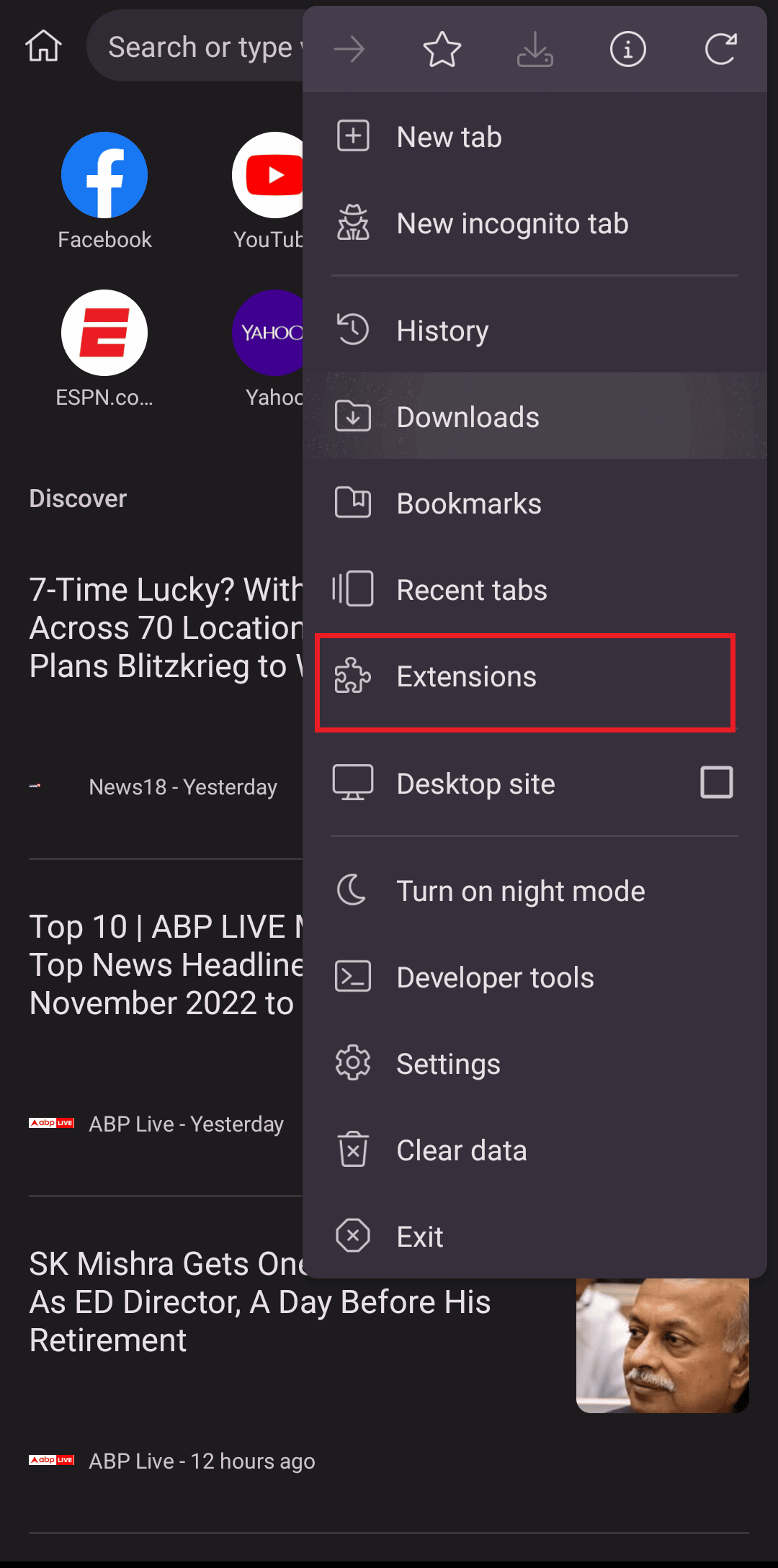
5. Stuknij w trzy poziome linie w lewym górnym rogu
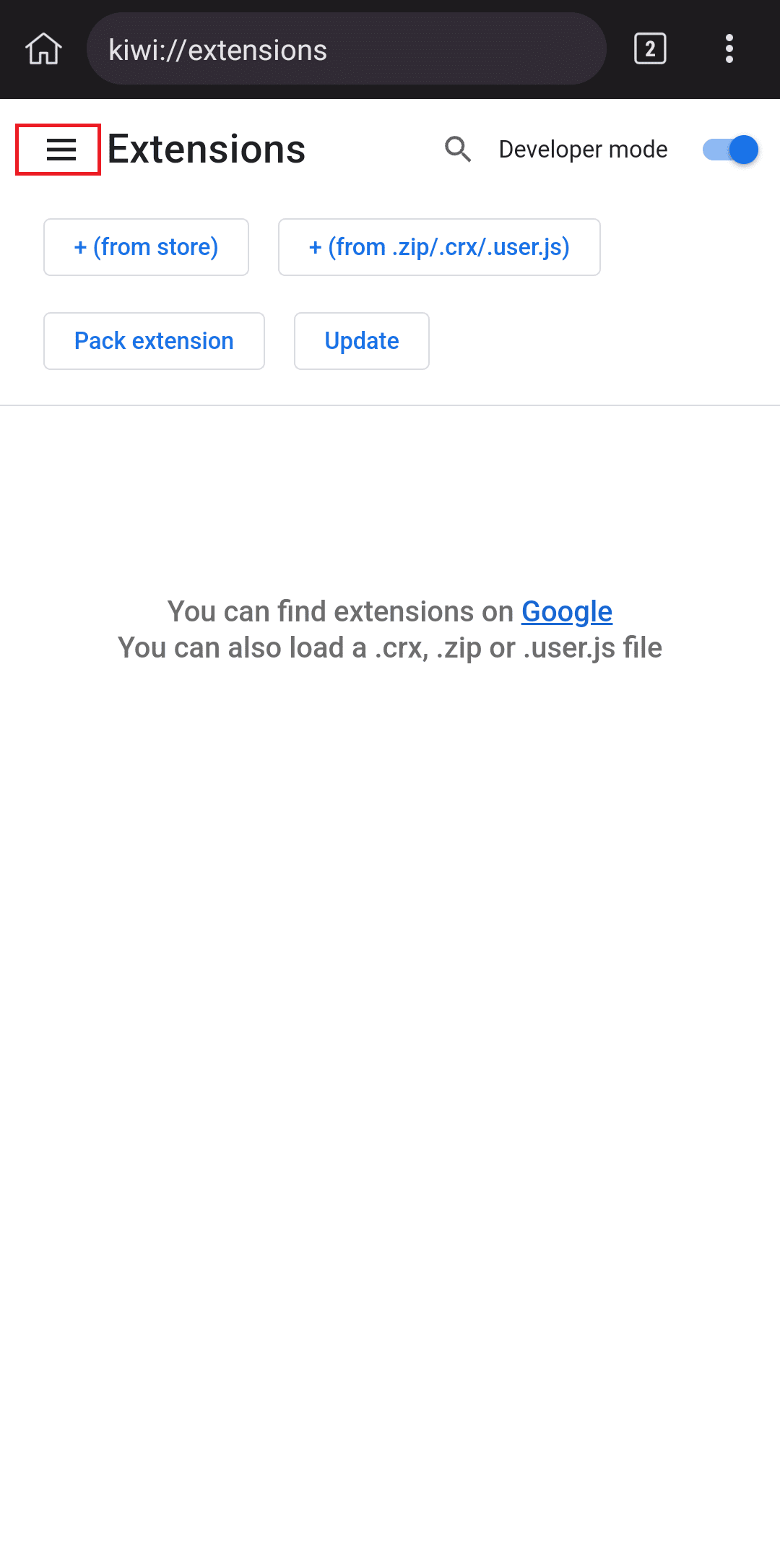
6. Następnie dotknij Otwórz Chrome Web Store
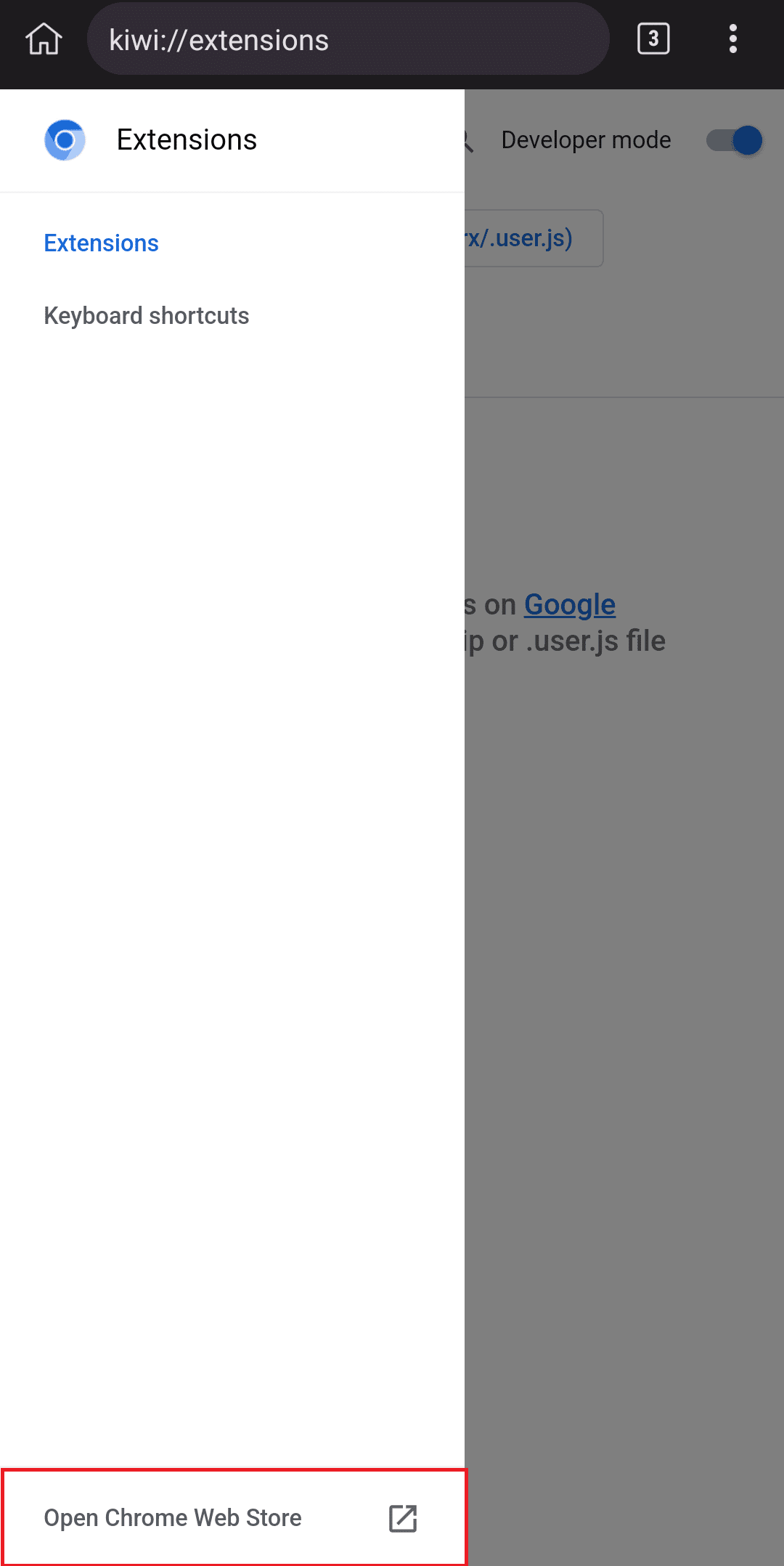
7. Wyszukaj YouTube Nonstop na pasku wyszukiwania
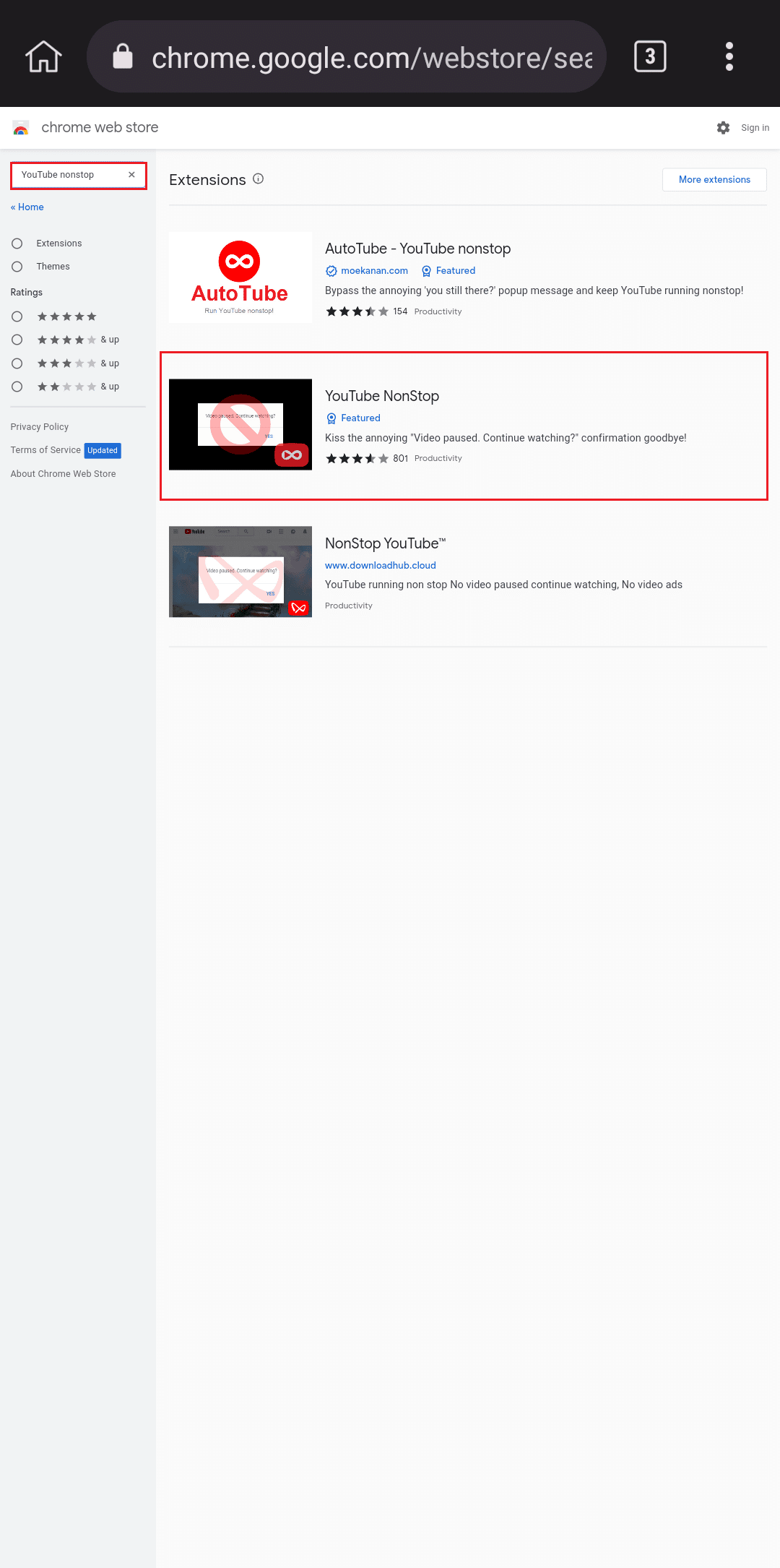
8. Na koniec dotknij Dodaj do Chrome i ciesz się nieprzerwanym przesyłaniem strumieniowym YouTube na swoim urządzeniu, kiedy tylko chcesz.
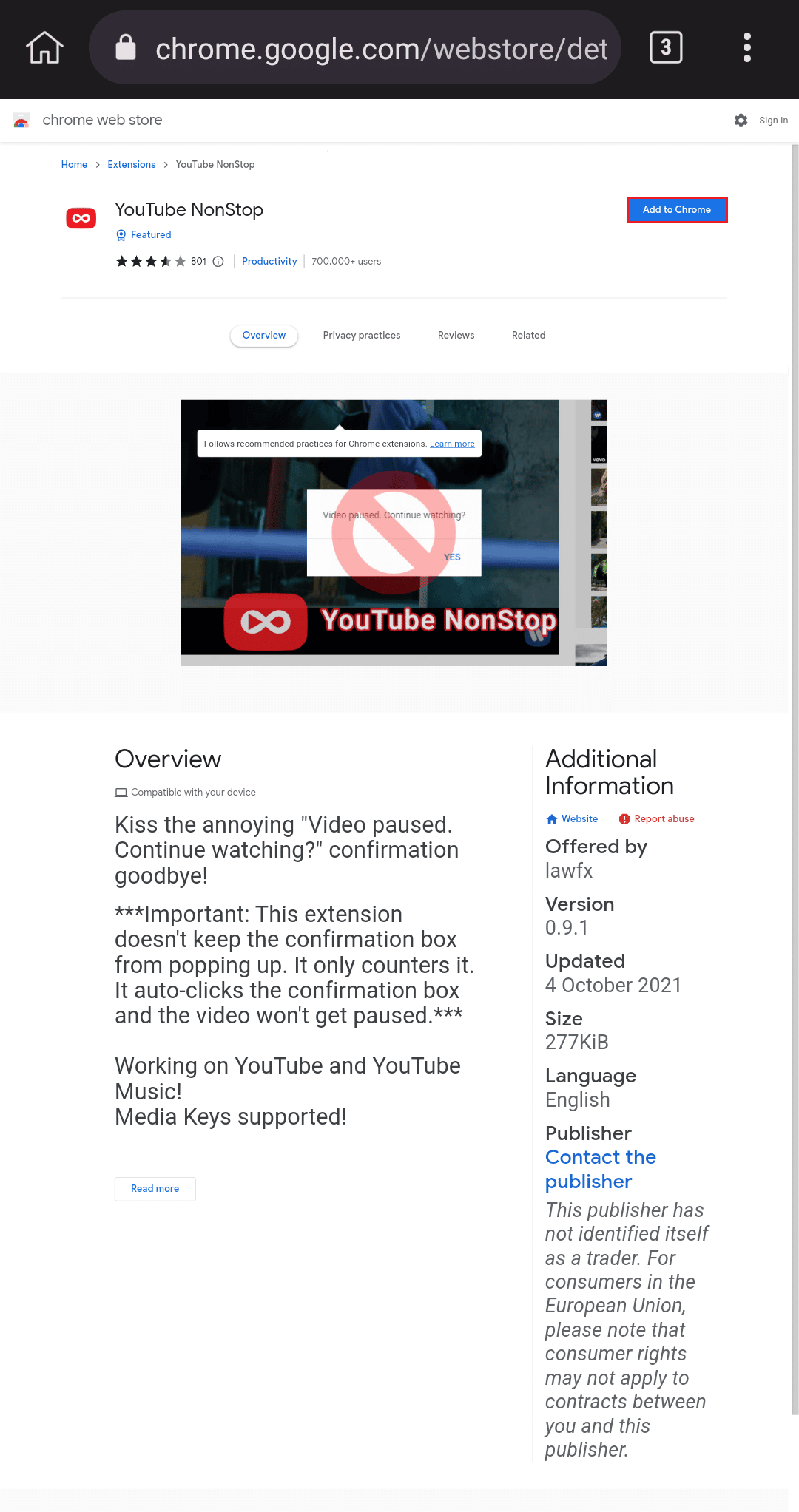
Dlatego są to kroki, aby wyłączyć, czy nadal oglądasz w YouTube Mobile.
Jak wyłączyć Czy nadal oglądasz w YouTube Mobile
Niestety sama aplikacja YouTube nie może pomóc w wyłączeniu, czy nadal oglądasz wiadomość YouTube. Zamiast tego będziesz musiał zmienić ustawienia systemowe komputera, użyć rozszerzeń lub pobrać przeglądarkę Kiwi na swoje urządzenie. Wszystkie te metody są przyjazne dla początkujących i mogą być stosowane przez każdego, kto chce rozwiązać problem.
Przeczytaj także: Napraw problem z buforowaniem YouTube TV w przeglądarce
Jak włączyć Czy nadal oglądasz wiadomość YouTube
Jeśli chcesz ponownie włączyć tę funkcję, możesz wyłączyć rozszerzenie YouTube Nonstop, jeśli masz je zainstalowane w swoim systemie. YouTube domyślnie wyświetla ten komunikat, jeśli system pozostaje bezczynny. Poniżej przedstawiono kroki, aby wyłączyć rozszerzenie.
1. Kliknij ikonę Więcej w przeglądarce Chrome .
2. Wybierz Więcej narzędzi i przejdź do Rozszerzenia .
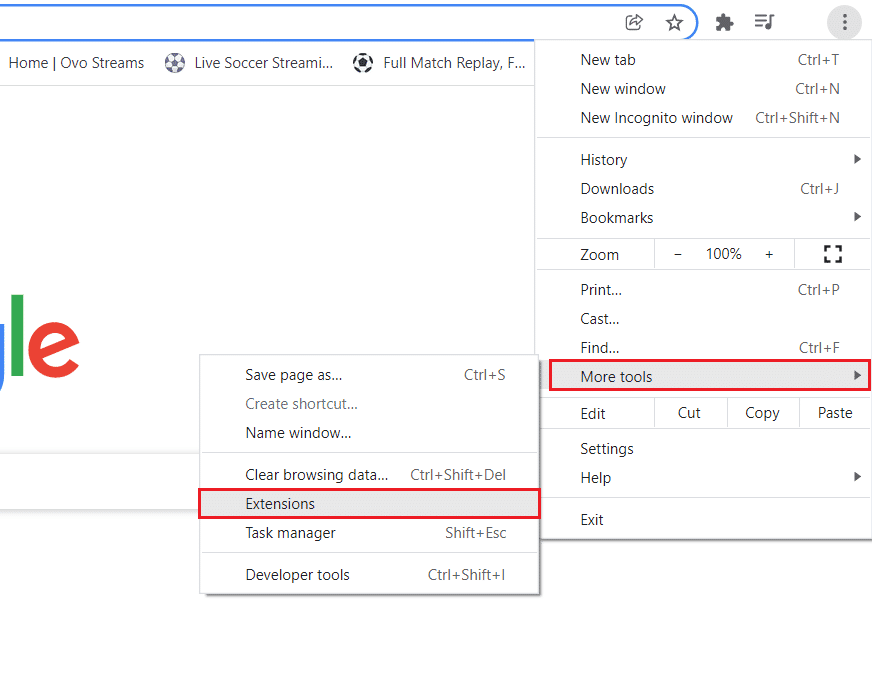
3. Następnie możesz wyłączyć rozszerzenia.
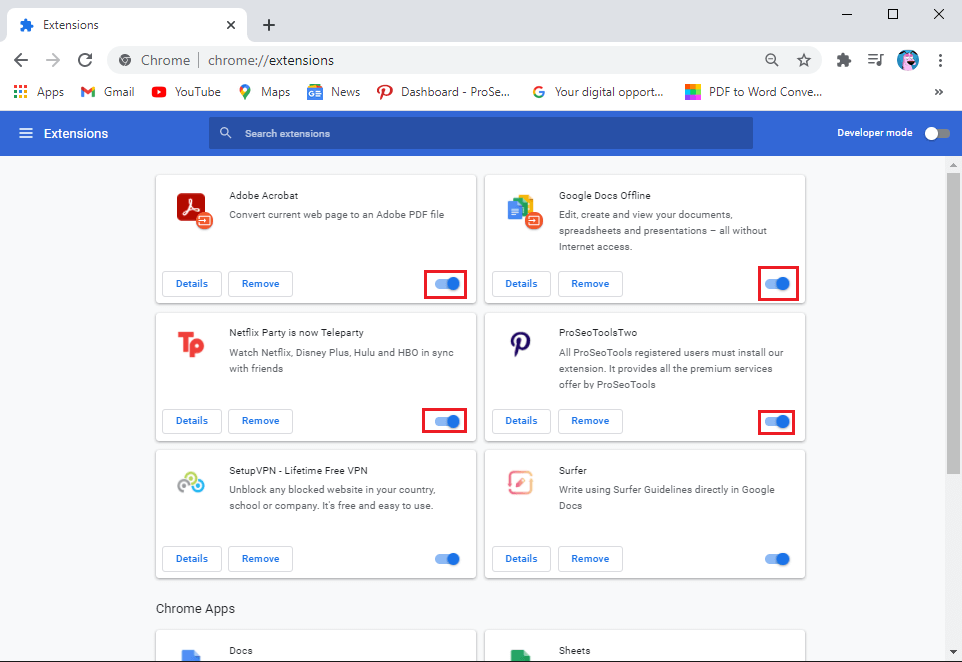
Często zadawane pytania (FAQ)
Q1. Dlaczego YouTube TV pyta, czy nadal oglądasz?
Odp. Ten komunikat może pojawić się na ekranie, jeśli pilot telewizora nie był używany przez około 3-4 godziny. Jeśli nie odpowiesz, YouTube automatycznie zatrzyma wideo i uchroni Cię przed marnowaniem szybkiego połączenia internetowego.
Q2. Jak powstrzymać YouTube przed pytaniem, czy chcesz nadal oglądać na urządzeniu mobilnym?
Odp. Jeśli Twój film w YouTube zatrzymuje się i pojawia się pytanie, czy chcesz kontynuować oglądanie, możesz go wyłączyć za pomocą rozszerzenia . Na szczęście Internet jest przepełniony liczbą dostępnych najlepszych opcji i możesz wybrać coś dla siebie. Po prostu dodaj rozszerzenie i ciesz się YouTube bez żadnych przerw.
Q3. Jak zapętlić film YouTube 2022?
Odp. Pierwszą rzeczą, którą musisz zrobić, to odtworzyć wideo na swoim laptopie. Następnie kliknij prawym przyciskiem myszy wideo, a następnie Pętla z menu.
Zalecana:
- Napraw błąd „Spróbuj ponownie” w sklepie Microsoft Store
- Jak anulować moje konto Netflix
- Jak anulować bezpłatną wersję próbną YouTube Premium
- Jak oglądać zablokowane filmy z YouTube
Niestety, YouTube nie ma wbudowanej funkcji wyłączania, jeśli nadal oglądasz wiadomość YouTube . Na szczęście możesz wypróbować dowolną z wyżej wymienionych metod i zapobiec temu, by wiadomość utrudniała sesje zagłuszania. Wśród nich uznaliśmy, że instalacja YouTube Nonstop jest najbardziej skuteczna i wydajna w swoim działaniu.
